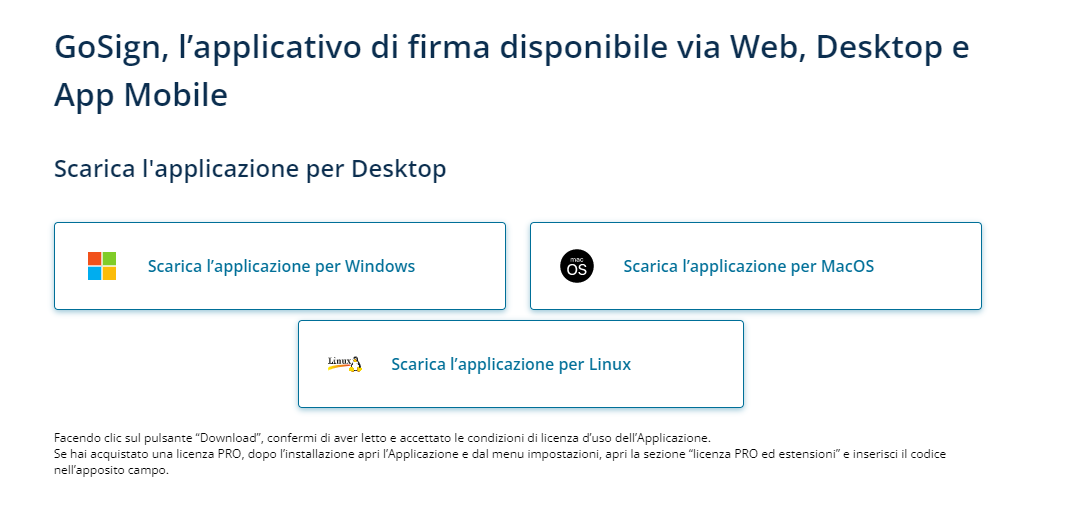Dike GoSign
E' possibile scaricare il software Dike GoSign al seguente LINK cliccando sul tasto Download e avviare la procedura di installazione
Cliccare Next fino a completare la procedura di installazione
Avviare Dike GoSign
Un doppio clic sull’icona avvia il programma Dike GoSign
e permette di avere a disposizione la home page del mio software, dalla quale potrà gestirne la configurazione ovvero firmare o verificare la firma apposta ad un documento.
Firma di un Documento
Dike GoSign mette a disposizione nella home page la funzione Firma che mi permette di selezionare il documento da firmare e di richiamarlo all’interno del software.
Poiché sto utilizzando Dike GoSign, posso selezionare e firmare un solo documento alla volta.
Dike GoSign mi presenta gli estremi del documento (tipo, dimensione, ecc.) e, qualora lo ritenessi necessario, mi mette a disposizione il pulsante Apri documento per visualizzarlo.
Inoltre, Dike GoSign evidenzia che sto per eseguire una firma che produrrà un documento con estensione .p7m, cioè a standard CAdES e mi fa procedere con un clic sul pulsante Scegli.
Poi clicca su Conferma.
Prima di iniziare il processo di firma vero e proprio, Dike GoSign verifica che io abbia a disposizione un certificato di sottoscrizione con il quale firmare.
Un clic sul pulsante Aggiorna mi propone le possibili alternative collegate alla postazione di lavoro: una smart card, una BusinessKey o una Wireless Key. Anche nel caso della Wireless Key, quindi, il dispositivo deve essere inserito fisicamente in una presa USB.
o un certificato di firma remoto che ho aggiunto ai possibili strumenti di firma a disposizione di Dike GoSign.
L’importante è che io selezioni gli elementi di firma che utilizzerò per sottoscrivere il documento.
Firma P7M con un certificato su dispositivo fisico
Dopo aver selezionato l’opzione certificato di sottoscrizione supportato da un dispositivo fisico potrò procedere con la firma del documento.
Inizierò a digitare il PIN di protezione del mio dispositivo fisico nel campo Inserisci il PIN proseguendo poi con l’indicazione della cartella all’interno della quale memorizzare il documento firmato.
Dike GoSign propone un possibile percorso nel campo Destinazione di salvataggio. Posso accettare quanto suggerito o apportare una modifica utilizzando il pulsante posto a fianco del campo.
Un clic sul pulsante Firma conclude il processo di sottoscrizione del documento; Dike GoSign mi confermerà l’avvenuta firma con un messaggio.